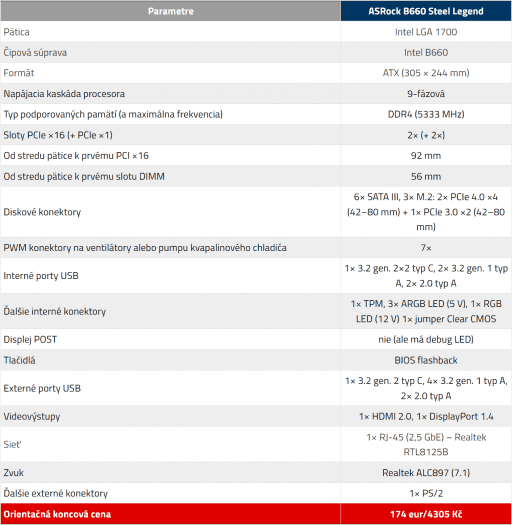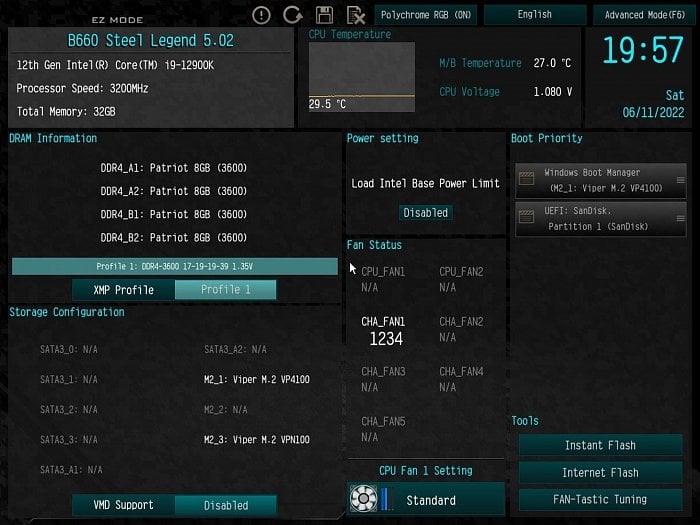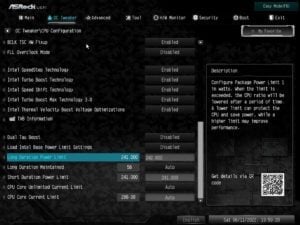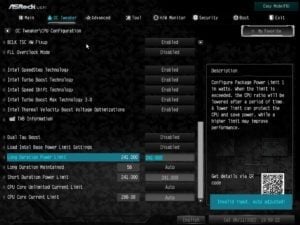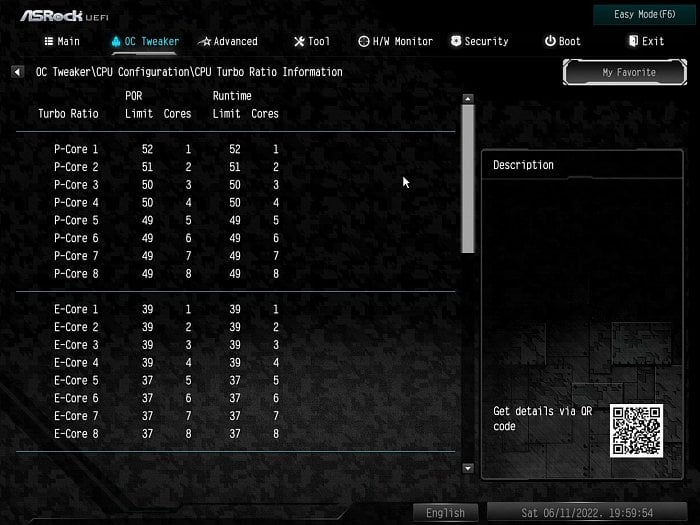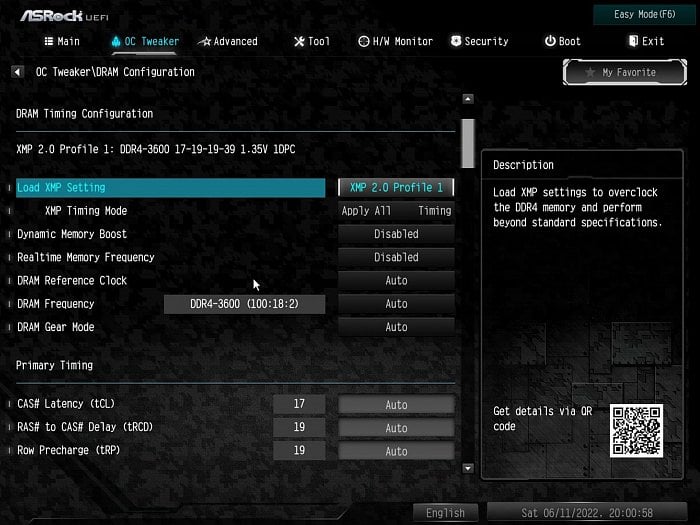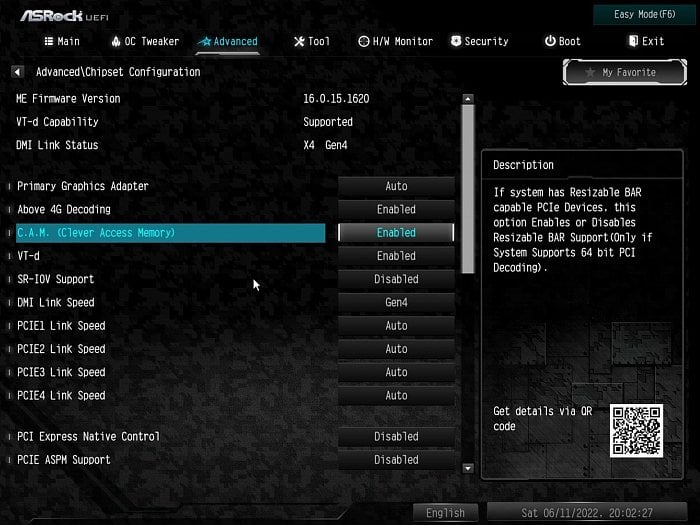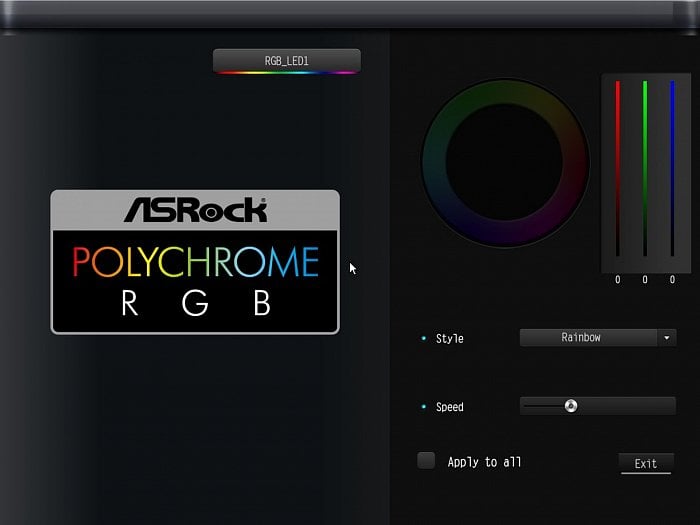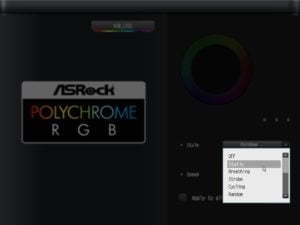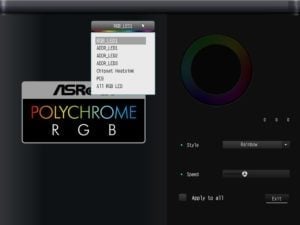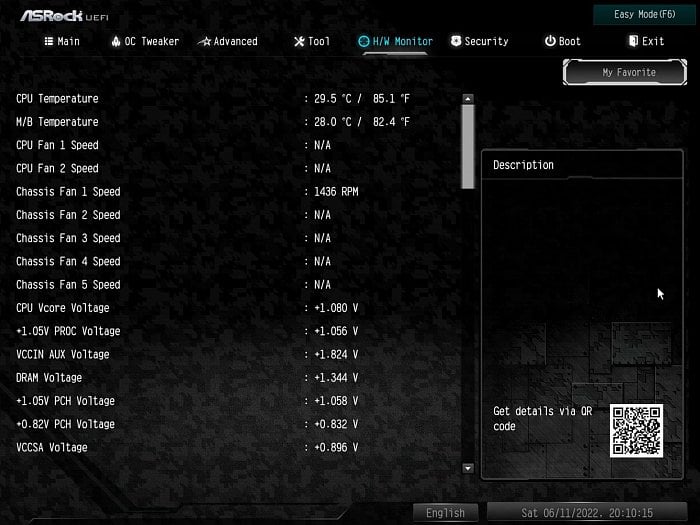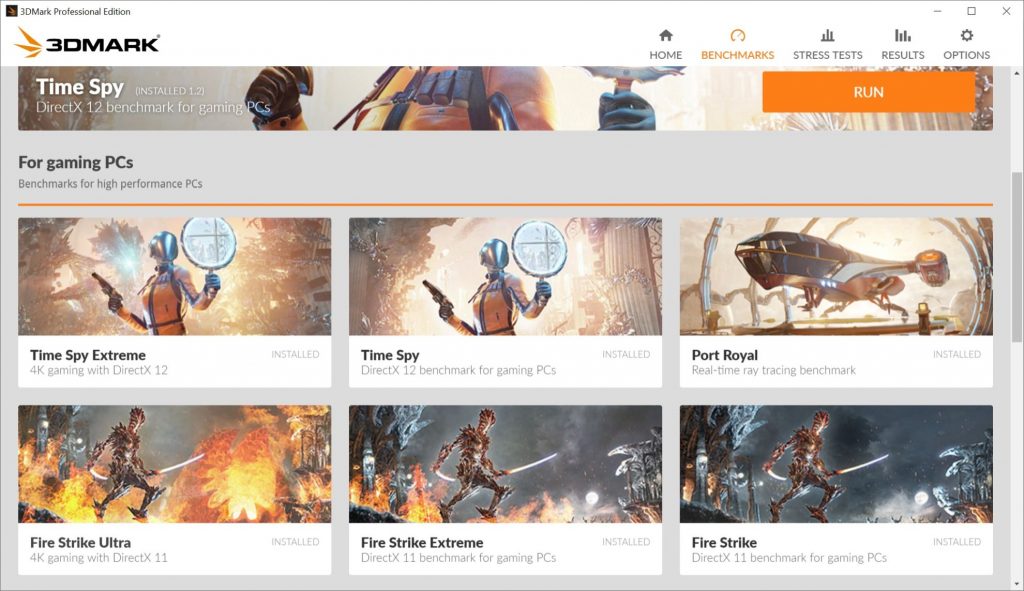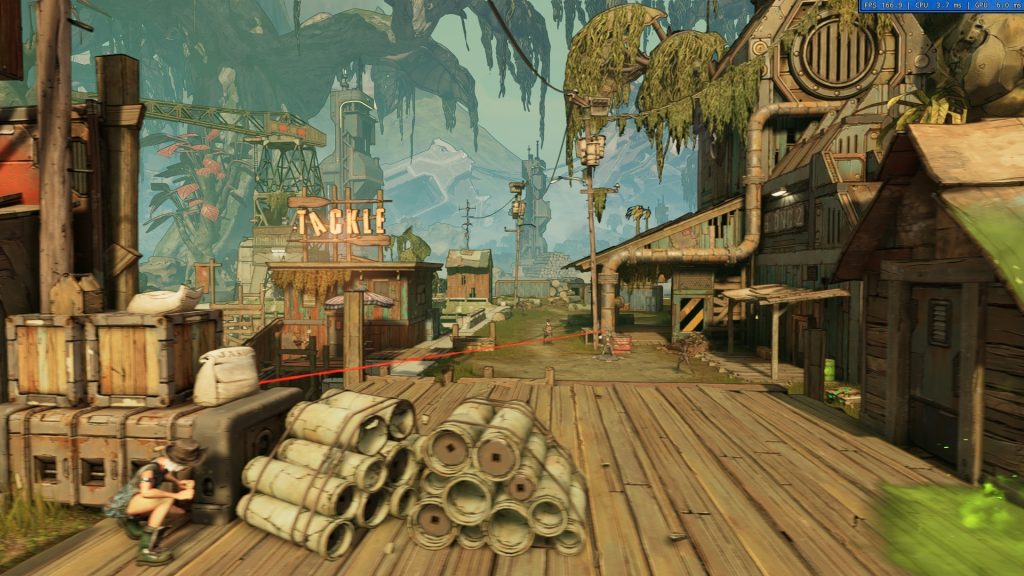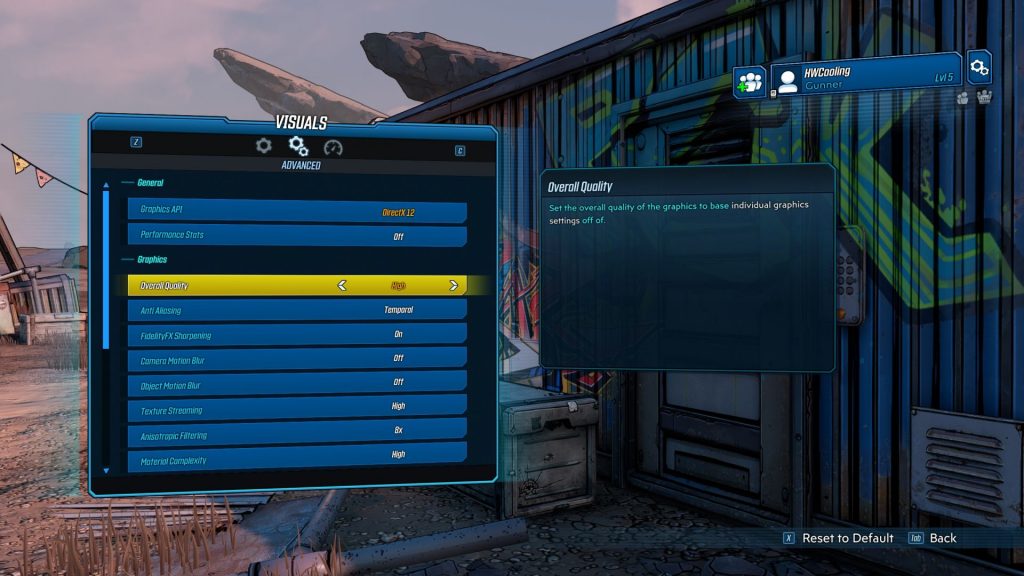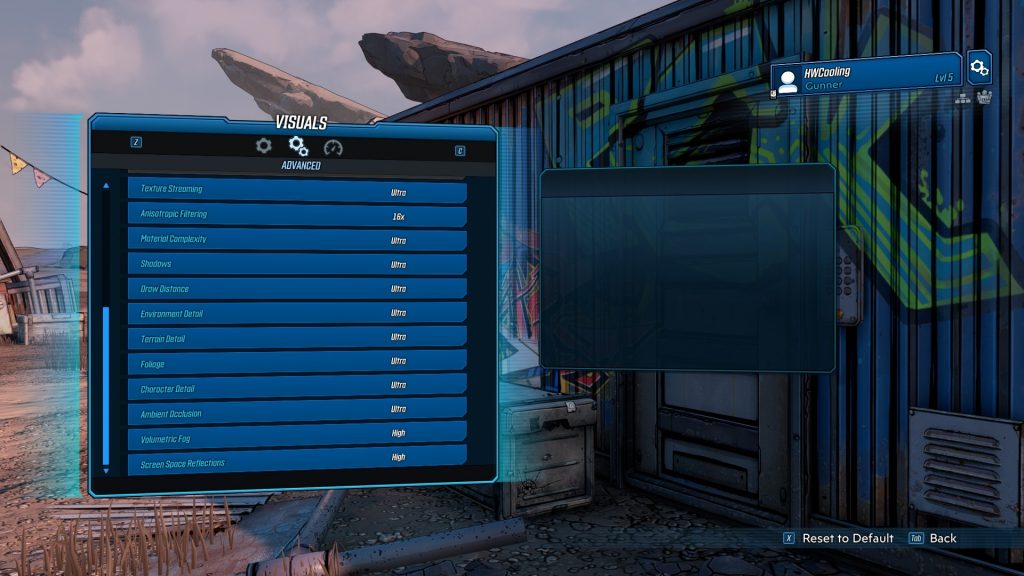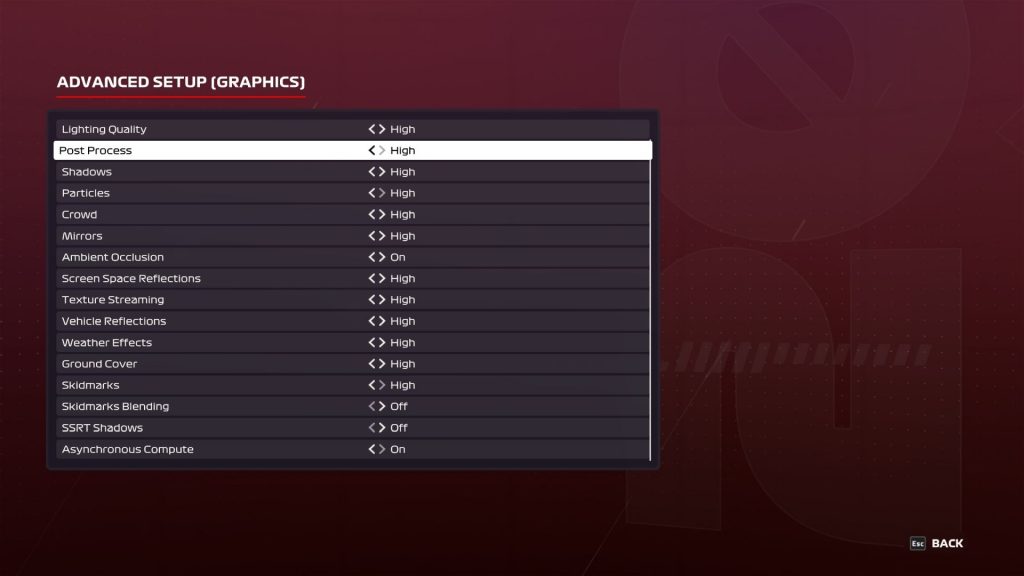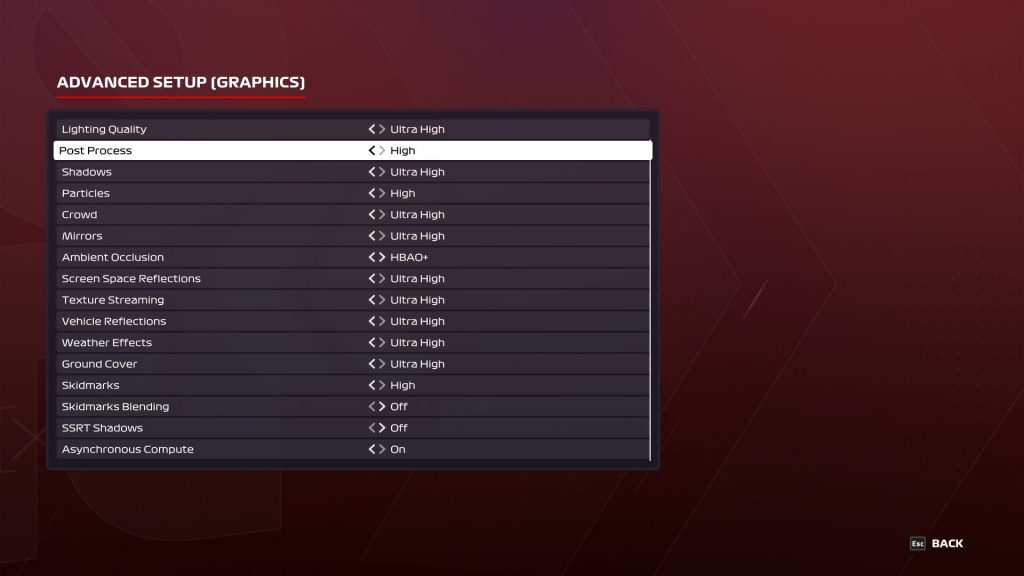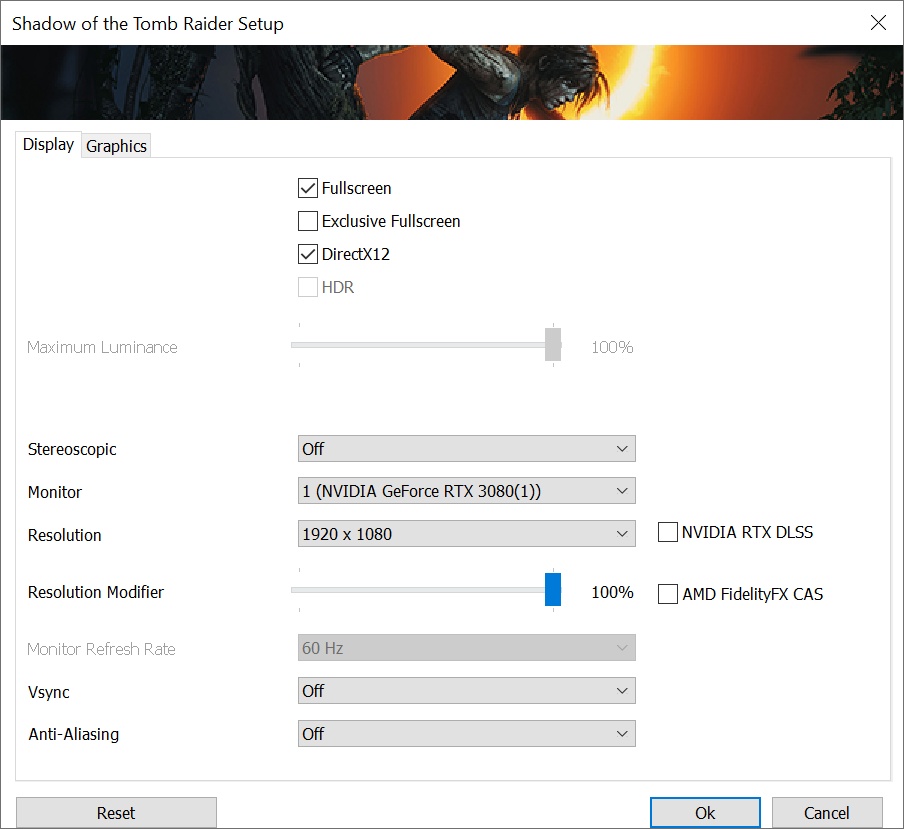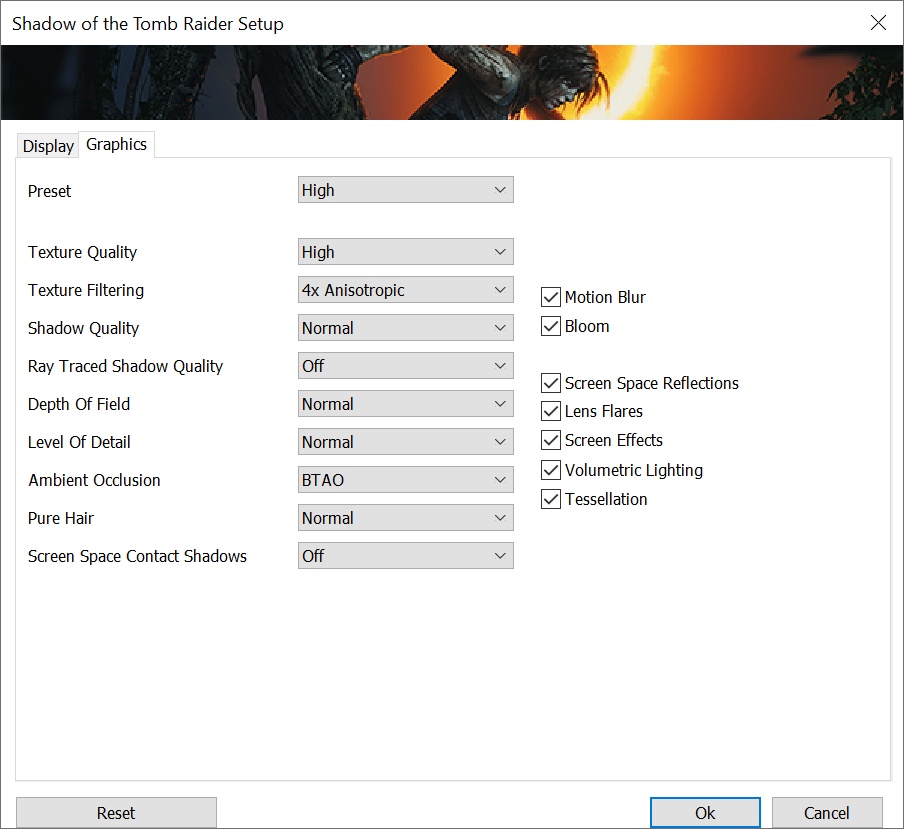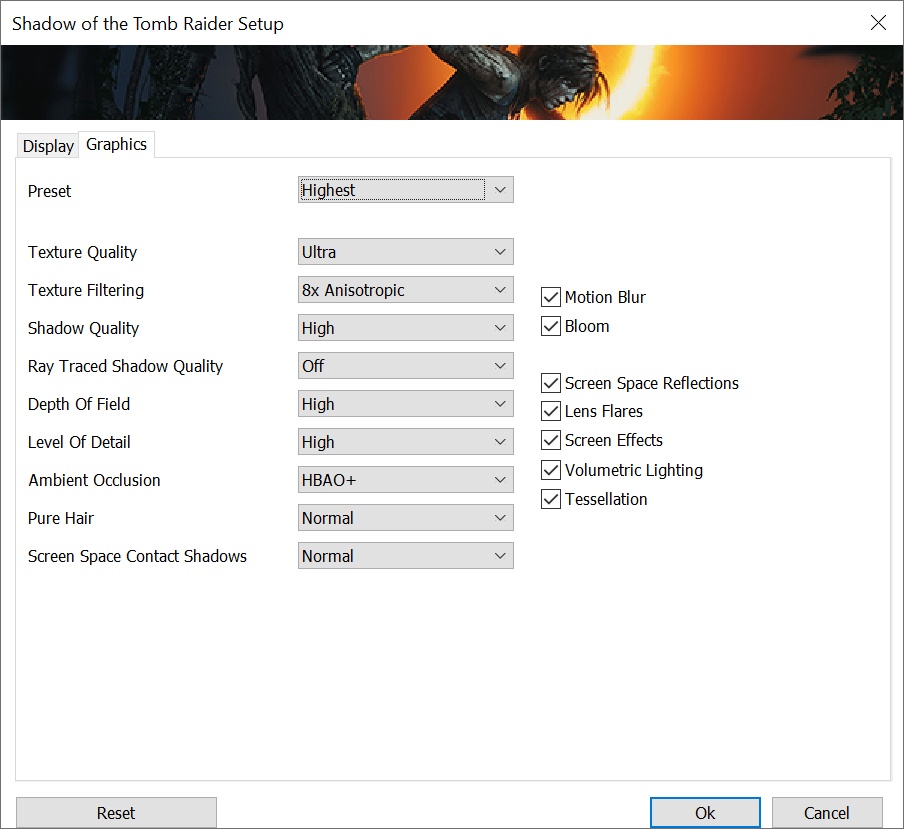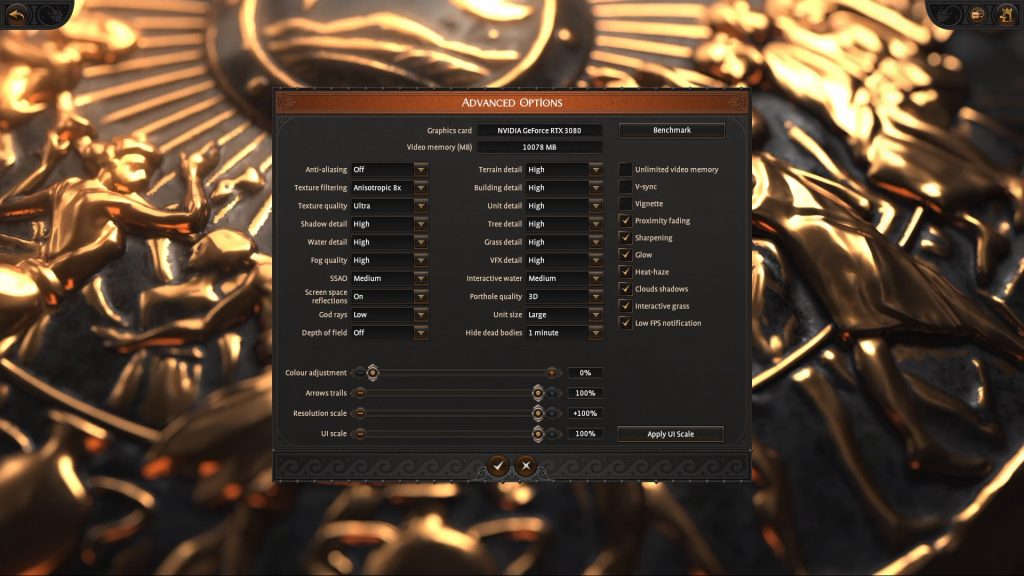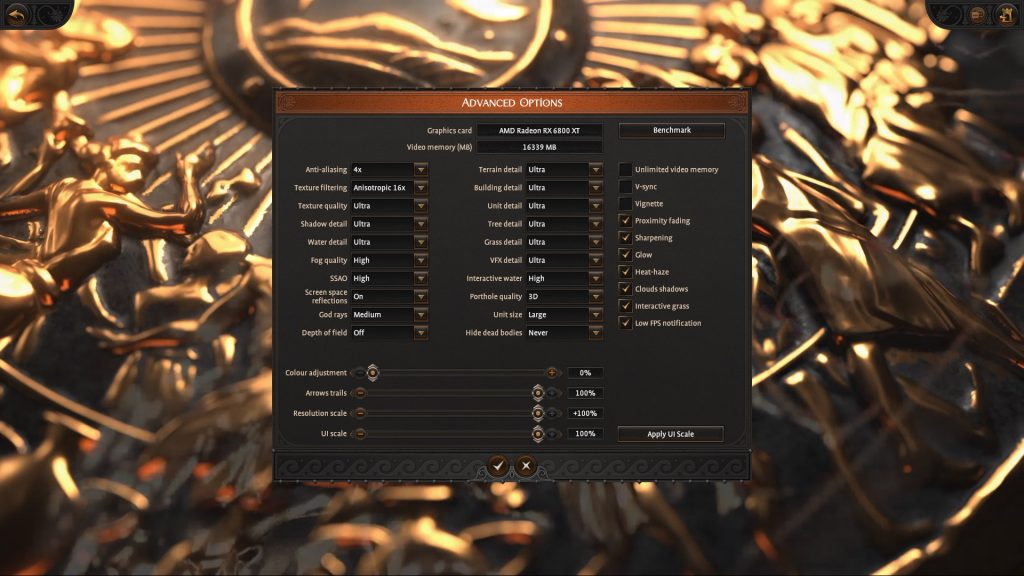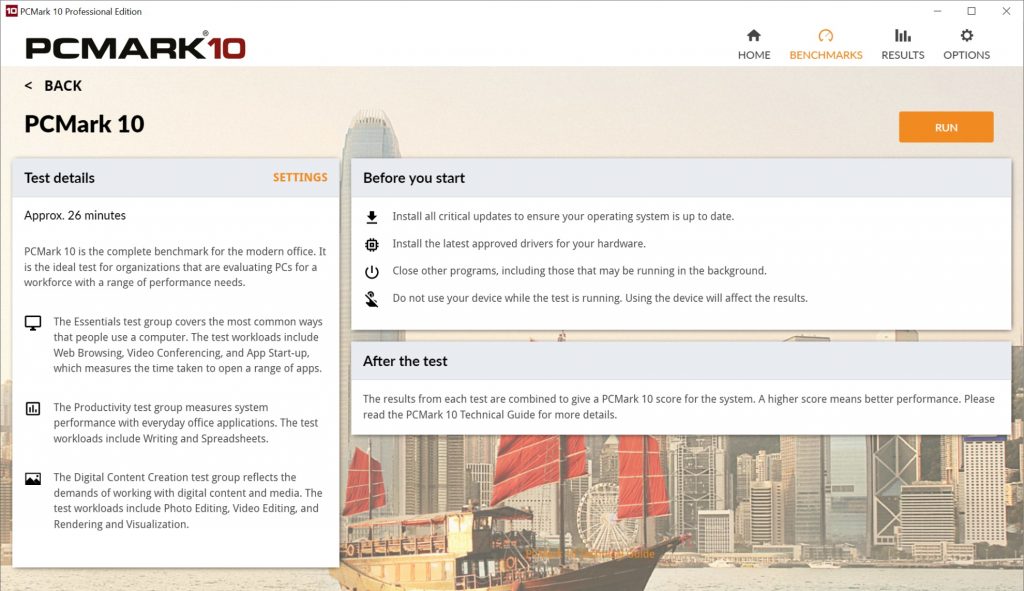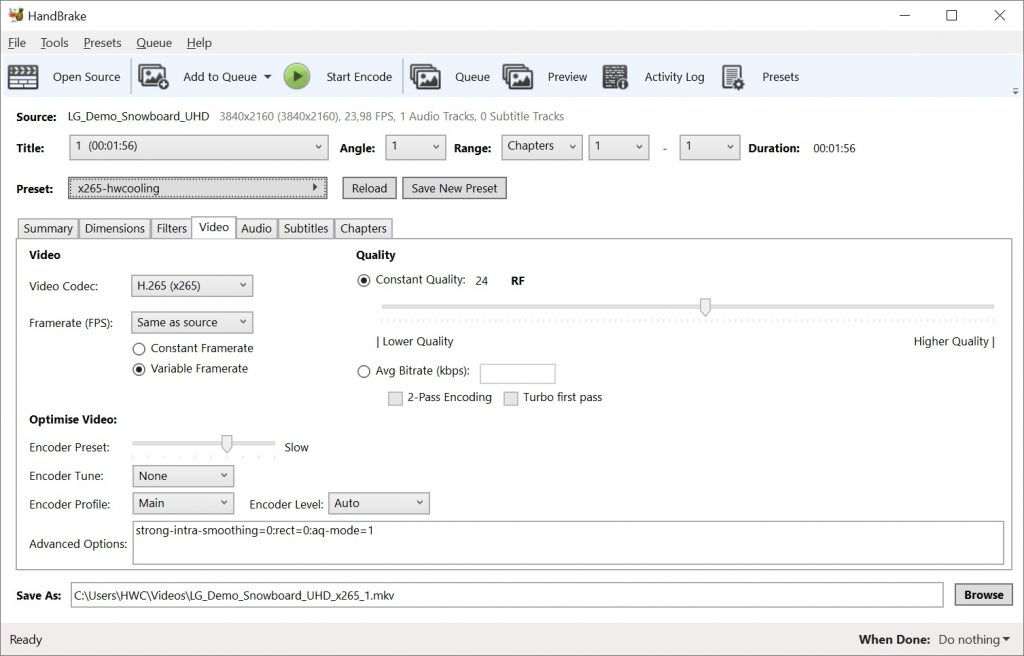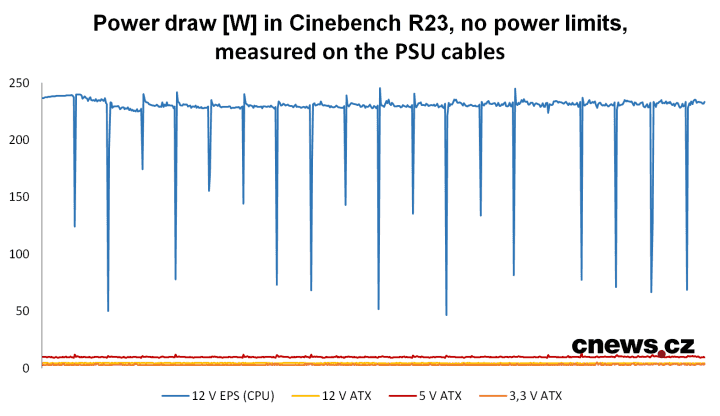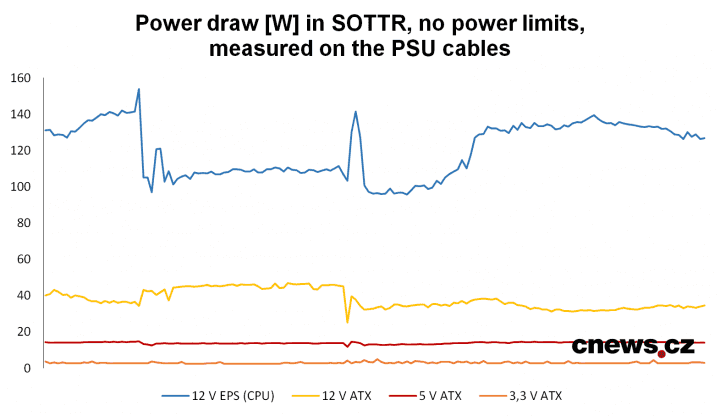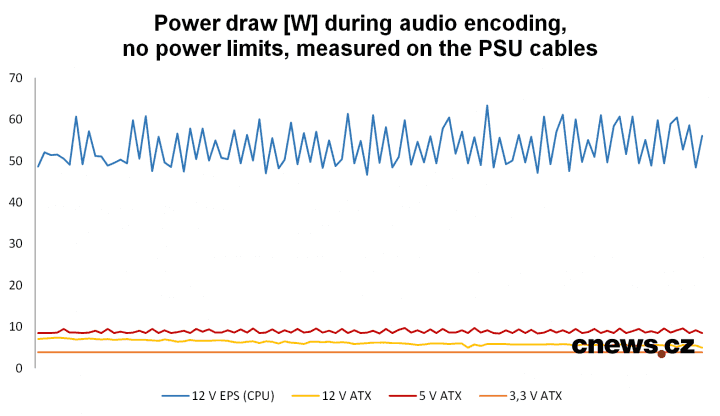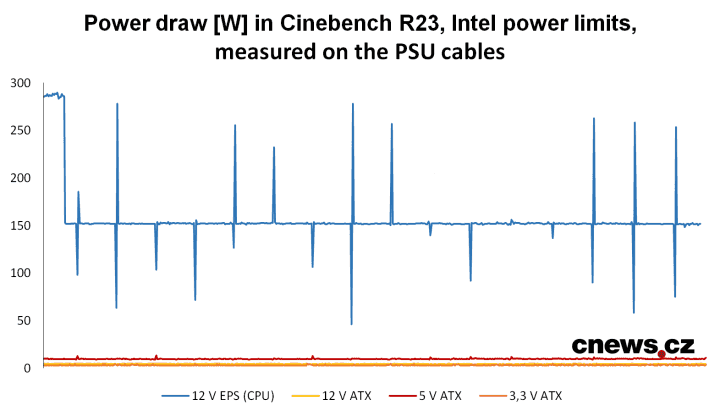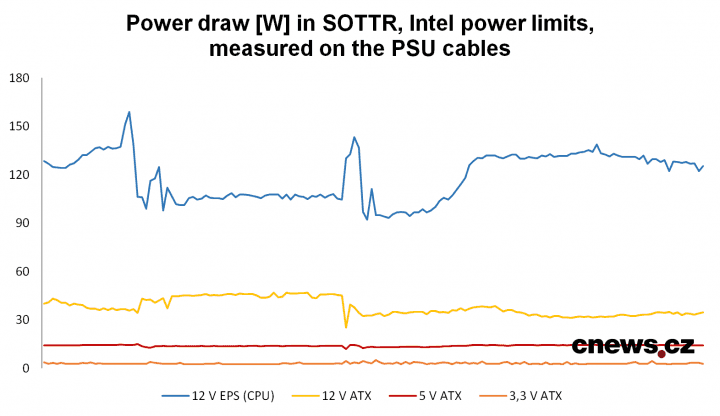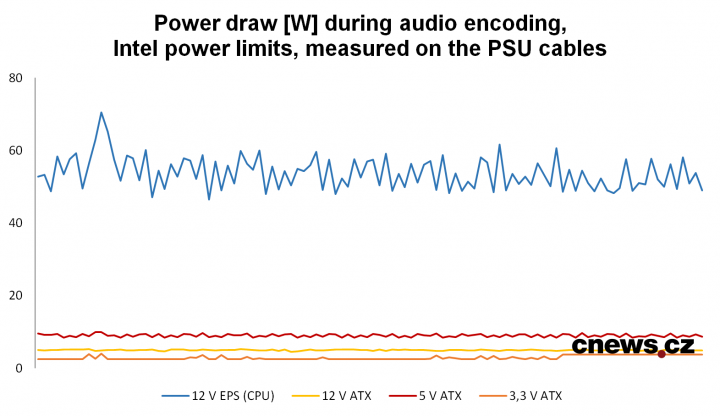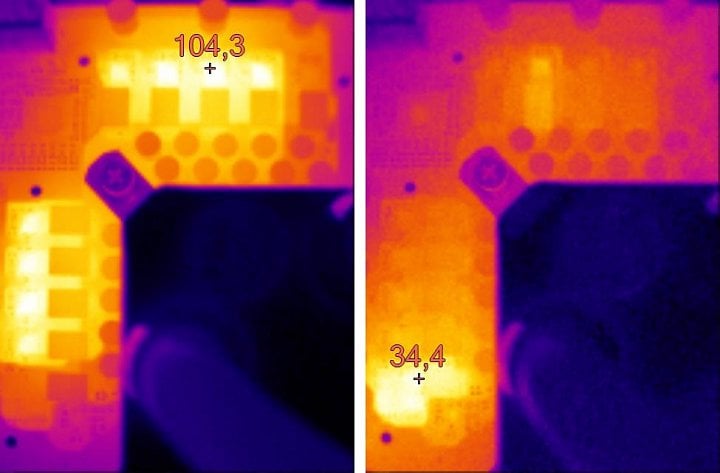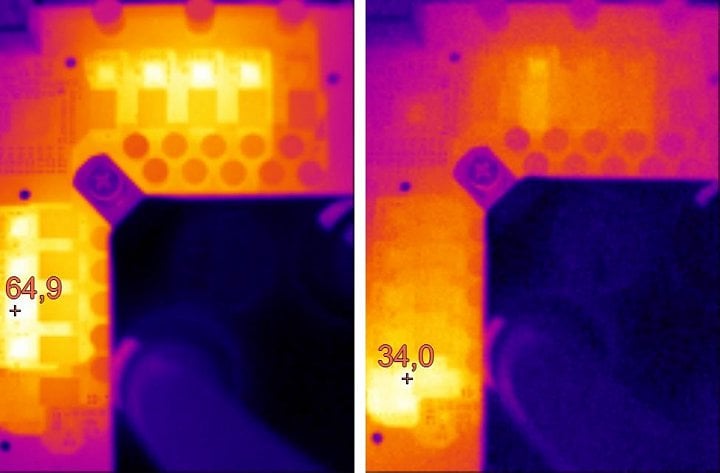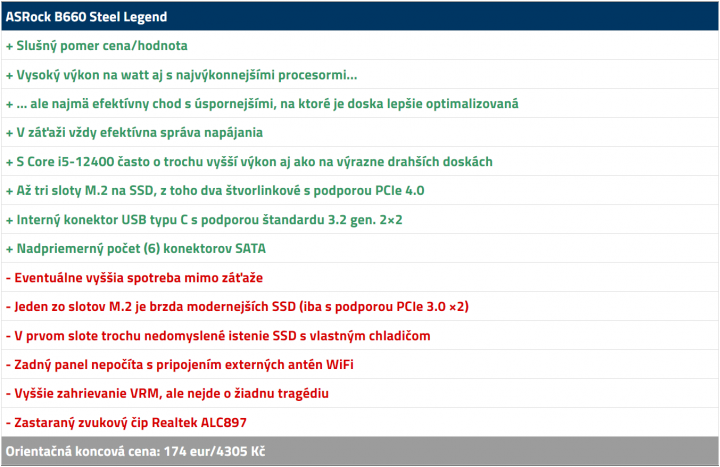O vyšších cenách dosiek pre Alder Lake sa už napísali dosť. A to v rámci nášho článku so zoznamom dôvodov, prečo platíte viac, než by ste si priali. V nižších triedach to ale zase až také strašné (drahé) nie je a taká B660 Steel Legend vás nezruinuje. Čo a v akej kvalite táto základná doska zvládne?
(Všechny fotografie v testu: Ľubomír Samák)
ASRock B660 Steel Legend
Cenovo je ešte pod Asus TUF Gaming B660 Plus WiFi D4, čo je najlacnejšia základná doska na platforme LGA 1700, ktorú sme doteraz testovali. Tej sme udelili aj ocenenie „Smart Buy!“ a svojim spôsobom je tak pre ASRock B660 Steel Legende etalón. Pritom však ide dosky, ktoré sú v mnohých ohľadoch odlišné. ASRock skrátka mieri na trochu inú cieľovú skupinu.
Doska je postavená na čipe Intel B660 a podporuje pamäte typu DDR4. Súčasne sa jedná o dostatočne lacný návrh, nad ktorým pri zostavovaní počítača strednej triedy budete zrejme uväzovať alebo minimálne sa dostane do širšieho výberu.
Formát B660 Steel Legend je ATX. Geometria PCB s rozmermi 305 × 244 mm sa od bežných odlišuje iba ostrejšími rohmi. Tie sú namiesto typického zaoblenia prakticky zrezané v 45-stupňovom uhle.
Inak tvar PCB od bežného nijako nevybočuje a prítomný je aj plný počet montážnych dier, ktoré práve ASRock zvykne z pravej strany rôzne redukovať pre rôzne vizuálne prvky (spomeňte napríklad na B365 Phantom Gaming 4). Tie nechýbajú ani tu, ale ASRocku sa podarilo zachovať štandardné rozloženie. Teda až na 24-pinový konektor, ktorý je ponorený dovnútra výraznejšie. To preto, aby sa vedľa neho zmestil osvetlený nápis „Steel Legend“.
Na pozíciu slotov DIMM vyššie uvedené nemá žiadny vplyv a vzdialenosť medzi kontaktmi prvého a stredom pätice CPU, je tradičných 56 mm. To znamená, že je zachovaná rovnako dobra podpora pamätí s procesorovými chladičmi ako aj na iných doskách. Akurát sú napäťové regulátory, kondenzátory a cievka napájacej kaskády RAM v menšej medzere (medzi posledným spotom a konektorom ATX), než to obvykle býva.
V osi konektora ATX, čiže s väčším odstupom od okraju PCB, sú aj interné konektory USB (3.2. gen2 × 2 a 3.2 gen. 1) a 3-pinové konektory na pripojenie periférii ARGB LED. Na tejto pravej strane má základná doska aj svoje vlastné osvetlenie. Vedľa slotov DIMM je sedem RGB LED a nižšie, vedľa konektorov SATA sú potom štyri. Umiestnené sú na zadnej strane PCB, aby neožarovali priamo, ale aby bolo svetlo tlmene odrážané od plechu PC skrinky. Efekt osvetlenia je tak, rovnomerne rozptýlený okolo obrysu základnej dosky.
Keďže sa jedná o lacnejšiu dosku, kde sú možné rôzne úspory, odmerali sme hrúbku PCB. Tá sa od drahších (a drahých) základných dosiek s 1,6 mm neodlišuje.
Šetrenie na chladičoch SSD už však ASRock nezaprie. K dispozícii je totiž iba jeden, na prvom slote M.2. Do páru by sa prirodzene zišiel aj druhý (ako to má napríklad aj TUF B660 Plus WiFi D4), na tretí slot, ktorý je takisto vysokorýchlostný s pripojením štyroch liniek PCI Express.
Za poznámku k prvému slotu M.2, respektíve k montáži SSD stojí ešte jeden fakt. Ak chladič dodávaný spolu s doskou nepoužijete, pretože má SSD vlastný, tak na stabilnú montáž treba vymeniť dištančné stĺpiky. Predinštalovaný má zúžené hrdlo a počíta s hrúbkou dodávaného chladiča. Bez neho bude mať SSD na jednej strane vôľu. Riešenie tejto situácie je ale pomerne jednoduché – stĺpik je iba naskrutkovaný a stačí ho prehodiť s nejakým z inej, voľnej pozície.
Horšie je, keď využívate všetky sloty. Pre takéto prípady by bolo preto vhodné, keby ASRock v rámci príslušenstva dodával navyše jeden štandardný stĺpik. Predsa len tých SSD, ktoré majú svoj chladič, je pomerne dosť a špeciálne medzi tými s podporou PCIe 4.0.
Ešte zopár dôležitých informácií k PCI Express. Prvý slot PCIe ×16 podporuje štandard 5.0. Druhý je už PCIe 4.0 a iba štvorlinkový. Zvyšné dva sloty PCI Express sú jednolinkové s podporou štandardu 3.0.
Nadštandardne pomalý je tu jeden z troch slotov M2. Na SSD. Prostredný je pripojený iba dvoma linkami PCIe a podporuje iba štandard 3.0. Za pochvalu stojí ale aspoň umiestnenie tohto najpomalšieho slotu M.2 pod prvý slot PCIe ×16. Ako viete z našich testov, tak chladenie SSD tu môže byť pre intenzívnejšie zohrievanie vzduchu grafickou kartou horšie, ale v kombinácii s nižším výkonom (a tým pádom aj spotrebou a zahrievaním) SSD sa minimalizuje vznik kritických scenárov. Inými slovami, radič SSD brzdené dvoma linkami rozhrania PCI Express sa pravdepodobne na veľmi vysoké teploty len tak nevyšplhá ani nepriaznivom prostredí. Mimochodom, tento slot M.2 ako jediný podporuje aj SSD SATA.
Možností pripojenia SSD SATA, aj v rámci palcových úložísk, má doska nadštandardne. To až cez šesť konektorov, z ktorých žiadny nezdieľa linky s konektormi PCI Express. Znamená to, že eventuálne môžete využiť všetky konektory (M.2 a SATA) súčasne. Dva konektory SATA sú pritom pripojení z externého radiča ASMedia ASM1061.
Na doske je aj štvrtý slot M.2, ale ten už s kľúčom typu E, teda na pripojenie RF modulu WiFi a Bluetooth. Škoda len, že zadný panel dosky nemá žiadne konektory SMA na externé antény a ani z ich montážou nepočíta. ASRock na zadný panel pozíciu pre ne nevyhradil, hoci by sa popri tejto portovej výbave pohodlne zmestila. Časť konektorov (HDMI 2.0, DisplayPort 1.4a, USB-C), ale i tlačidlo BIOS flashback sú neefektívne rozložené iba do jedného radu. Stačilo by dať konektor DP nad konektor HDMI, ako sa to bežne robí a priestor na konektory pre antény by sa našiel.
Pôjde však zrejme o úmyselné šetrenie a jalový priestor medzi externými portami I/O vnikol zámerne. Oproti TUF Gaming B660 Plus WiFi D4 však v tomto B660 Steel Legend ťahá za kratší koniec. Viac možno mohlo byť aj portov USB. Z tých, čo sú, je ale väčšina štandardu 3.2 gen. 1 (4). Konektor USB typu C je 10-gigabitový (3.2 gen. 2) a k dispozícii sú aj dva porty USB 2.0 typicky na pripojenie periférií (klávesnici a myši), ktoré vyššie prenosové rýchlosti nepotrebujú. Na zadný panel sa dostal aj konektor PS/2 v plnej zostave sú na rozdiel od Biostar B660GTA aj audiokonektory, vrátane optického výstupu S/PDIF. Zvukový adaptér je už ale slabší, Realtek ALC897. Ten má doska ASRock s TUF Gaming B660 Plus WiFi D4 spoločný.
Napájacia kaskáda je „iba“ 9-fázová. Je však dôležité brať do úvahy to, použitie akých procesorov táto doska očakáva. Modely so TDP 65 W zvládne pohodlne aj v booste s vyššou spotrebou a ošetrené má aj to, aby nedochádzalo k prehrievaniu VRM ani v prípade použitia najvýkonnejších Core i9, vrátane 12900KS. Na to sa ale pozrieme až v nasledujúcej kapitole s rozborom BIOSu.
Teraz zaostrime ešte na to, z čoho sa napájacia kaskáda CPU a SOC skladá. Na začiatku je dvojkanálový PWM ovládač Richtek RT3628AE, ktorý okrem jednej fázy (SOC) so SinoPower SM4508NH a SM4373NAKP spravuje najmä napäťové regulátory Vishay SiC654 (Vcore). Maximálne prúdové zaťaženie v špecifikáciách majú 50 A, celkovo 450 A (keďže ich je deväť).
Najvyššia efektivita býva však dosahovaná okolo 30 % a do 50–60 % je možné ich pohodlne chladiť jednoduchšími profilmi, aké sú použité aj v tomto prípade. Jedná sa o hliníkové monolity s hmotnosťou 69 a 85 gramov. Na dosiahnutie väčšej vyžarovacej ploche ASRock na pasívoch vytvoril zopár rebier a zárezov.
Článok pokračuje ďalšími kapitolami:
Ako to vyzerá v BIOSe
Priechod nastaveniami BIOSu začneme tradične na úvodnej obrazovke EZ módu. Na nej okrem tradičného prehľadu o pripojených komponentoch môžete aktivovať pamäťový profil (XMP), ale napríklad aj povoliť alebo zakázať napájacie limity odporúčané Intelom. Z pohľadu rozhraní iných výrobcov je toto pomerne neobvyklé, ale užitočné. Predsa len ručná úprava napájacích limitov už patrí medzi pokročilejšie nastavenia. A tie sú minimálne nad rámec začiatočníkov alebo používateľov, ktorí sa o hardvér zase až tak nezaujímajú a takéto „on/off“ tlačidlo im výrazne uľahčí život.
ASRock vie, že napájacia kaskáda je na hrane toho, čo môžu vyžadovať najvýkonnejšie procesory v booste a preto nepustí nastavenia limitov nad 241 W. zadanie vyššej hodnoty je vyhodnotené ako chybný vstup. Továrenské nastavenia napájacích limitov sú pritom rôzne v závislosti od použitého procesora. Napríklad s Core i9-12900K je tak PL1 ako i PL2 nastavené na 241 W (teda vrchnú hranicu pre boost). Frekvencie a výkon tak budú bez ohľadu na trvanie záťaže konštantné.
Zníženie PL1 na hodnotu TDP (125 W) však možné prirodzene je, a to už i tým tlačidlom „Load Intel base Power Limit Settings“, o ktorom sme už písali. Takéto správanie sa bude zrejme týkať všetkých K(F) procesorov, u ktorých sa zrejem počíta s tým, že používateľ očakáva stabilne vysoký výkon.
Iný model je pri úspornejších procesorov bez otvoreného násobiča. Pri nich naopak, ak nechcete obmedzovať dosahované frekvencie 65 W (alebo nižšími) musíte predvolené načítanie limitov Intelu vypnúť. Inak bude maximálny výkon CPU dosahovaný iba počas prvých 28 sekúnd záťaže.
V sekcii „OC Tweaker“ je možné si tradične upraviť aj nastavenia pamätí, vrátane podrobných volieb časovania. Pri pamätiach s 3600 MHz doska automaticky nastavuje ešte Gear 1, čo znamená, že sa neznižuje priepustnosť pamäťového radiča (IMC) v procesore.
Technológiu ReSizable BAR ASRock nazýva C.A.M (Clever Access Memory). Na rozdiel od dosiek iných výrobcov je vo východiskových nastaveniach povolená. Aby všetko fungovalo (a výsledkom bol požadovaný vyšší grafický výkon), musí byť podpora aj na strane BIOSu grafickej karty. Radeony RX 6000 ju majú všetky, GeForce od RTX 3060 tiež, ale staršie modely (typicky RTX 3090, 3080, 3070 či 3060 Ti) možno budú vyžadovať novší BIOS grafickej karty.
Pozoruhodné je v prípade ASRocku aj rozhranie na aktualizáciu BIOSu. Jednak je možná aktualizácia priamo cez internet (Internet Flash), a to sme stále v UEFI, jednak cez Instant Flash s rýchlym nájdením (a okamžitým aktualizovaním) BIOSu na flashdisku. U iných výrobcov je všetko trochu zdĺhavejšie.
Do UEFI je integrované aj rozhranie na správu osvetlenia – ASRock Polychrome RGB. Rovnomenná aplikácia existuje aj pre operačné systémy Windows. Tu i tam si môžete nastaviť efekty a farby RGB LED pre každý z konektorov (3× ARGB LED/5 V a 1× RGB LED/12 V) či RGB LED, ktoré sú súčasťou PCB (reč o nich bola v predošlej kapitole) alebo chladiča čipsetu. Vybraný efekt sa dá synchrónne nastaviť pre všetky osvetlené prvky, vrátane rýchlosti farebných priechodov. V prípade statickej farby je možnosť si jej odtieň nastaviť plynulo. Možnosť úpravy jasu ale chýba.
Chýba aj teplotný snímač pre čipset, respektíve jeho južný mostík. Okrem zahrievania CPU má B660 Steel Legend ešte prehľad nad zahrievaním „základnej dosky“. Ťažko však odhadovať, kde sa tento snímač nachádza. V okruhu napájacej kaskády však nebude, pretože aj vo vysokej záťaži CPU hlási vždy veľmi nízku teplotu, pod 30 °C. Je možné, že bude umiestnený niekde medzi slotmi PCI Express, pretože v hernej záťaži teplota na ňom trochu stúpa (zrejme spolu s vyššiu teplotou vzduchu v jeho okolí).
Každopádne je to jeden z dvoch bodov, podľa ktorého si môžete prispôsobiť vývoj krivky otáčok na reguláciu otáčok ventilátorov. Prvý je tradične teplotný snímač v procesore. Oproti väčšine iných dosiek chýba prepínač DC/PWM. Možná je v širokom rozsahu ale aj lineárna regulácia napätia u ventilátorov s trojpinovými konektormi.
Metodika: výkonnostné testy
Herné testy...
Drvivá väčšina testov vychádza z metodiky na procesory a grafické karty. Výber hier je pri doskách užší, ale to preto, aby bolo možné všetky testy realizovať s dvoma rôznymi procesormi tak, ako sme sľúbili. Každá doska bude vždy testovaná s výkonnejším procesorom zo špičky, ale i so slabším, priemerným. Výkonnejší variant na platforme LGA 1700 predstavuje Core i9-12900K a strednú triedu potom Core i5-12400.
Na základe testov s procesormi z rôznych tried sa budete môcť jednoducho rozhodnúť, či vám dáva zmysel drahšia základná doska pre lacnejší procesor alebo naopak, ako dobrý nápad je šetriť lacnejšou doskou pri použití drahšieho a výkonnejšieho procesora, ktorý má prirodzene aj vyššiu spotrebu a kladie na kvalitu základnej dosky celkovo vyššie nároky.
Z hier sme vybrali päť titulov, ktoré testujeme v dvoch rozlíšeniach. Hier je teda podstatne menej než pri testoch procesorov alebo grafických kariet, ale pre potreby testov základných dosiek je ich tak akurát. Málokto pri výbere základnej dosky zohľadńUje výkon v konkrétnej hre. Ale orientačný prehľad o tom, ako ktorá základná doska formuje herný výkon (v porovnaní s inou doskou), treba. Aby postupom času nedochádzalo k výraznému skresleniu, sme siahli po relatívne starších tituloch, ktoré už nedostávajú významné aktualizácie.
Jedná sa o Borderlands 3, F1 2020, Metro Exodus, Shadow of the Tomb Raider a Total War Saga: Troy. U novších hier by mohlo dochádzať k tomu, že sa výkon postupom času (aktualizáciami) bude trochu meniť a špeciálne vo vysokých rozlíšeniach s vysokými detailmi. To je jedno z testovacích nastavení (2160p a Ultra, respektíve najvyššie vizuálne detaily, ale bez ray-tracingovej grafiky), ktoré sa zameriava na porovnanie výkonu, pre ktoré je úzke hrdlo grafická karta. Inými slovami, z týchto testov bude zrejmé, ktorá základná doska do akej mieri môže z nejakých dôvodov ovplyvňovať výkon grafickej karty. Naproti tomu nastavenie s rozlíšením Full HD a s grafickými detailmi zníženými na „High“ bude odrážať aj vplyv procesora na konečný herný výkon.
Na záznam fps, respektíve časov jednotlivých snímok, z ktorých sa potom následne počítajú fps, používame OCAT a na analýzu CSV aplikáciu FLAT. Za oboma stojí vývojár a autor článkov (a videí) webu GPUreport.cz. Na čo najvyššiu presnosť sú všetky priechody trikrát opakované a do grafov sú vynášané priemerne hodnoty priemerných i minimálnych fps. Tieto viacnásobné opakovania sa týkajú aj neherných testov.
... výpočtové testy, testy SSD, portov USB a siete
Aplikačný výkon testujeme veľmi podobným spôsobom, ako je to u testov procesorov. Obsiahnuté sú takmer všetky testy od tých jednoduchších (napríklad tých vo webovom prostredí) až po tie, ktoré procesora či grafickú kartu žmýkajú na vrchnej hranici ich možností. Jedná sa typicky o testy 3D renderingu, kódovania videa (x264, x265, SVT-AV1) či iných výpočtových úloh náročných na výkon. Rovnako ako pri procesoroch či grafických kartách tu máme široký zaber aplikácií – svoje si vo výsledkoch nájdu používatelia strihajúci video (Adobe Premiere Pro, DaVinci Resolve Studio), tvorcovia grafických efektov (Adobe Premiere Pro), grafici či fotografi (Adobe Photoshop, Affinity Photo a AI aplikácie Topaz Labs) a nechýbajú ani testy (de)šifrovania, (de)kompresie, numerických výpočtov, simulácií a samozrejme ani testy pamätí.
Pri základných doskách sú dôležité aj testy výkonu SSD. Vo všetkých slotoch preto v dobre rozšírenom CrystalDiskMarku testujeme maximálne sekvenčné rýchlosti čítania a zápisu na prázdnom SSD Samsung 980 Pro (1 TB). Rovnakým spôsobom pristupujeme k testom portov USB. Na ich otestovanie používame externé SSD WD Black P50. To podporuje rýchle rozhranie USB 3.2 gen. 2×2, takže nebude úzke hrdlo ani pre najrýchlejšie radiče USB. Pre každý štandard USB uvádzamé iba jeden výsledok. Ten je počítaný z priemeru všetkých dostupných portov.
Neochudobníme vás ani o testy sieťovej priepustnosti. V rámci lokálnej siete medzi sieťovými adaptérmi základných dosiek a 10-gigabitovou PCIe kartou Sonnet Solo10G obojsmerne presúvame veľké súbory. To z už spomínaného SSD Samsung 980 Pro na Patriot Hellfire (480 GB), ktoré je stále dostatočne rýchle na to, aby nebrzdilo ani 10 Gb adaptéry.
(Zdroj: Ľubomír Samák)
Výsledky všetkých výkonnostných testov sú pre čo najvyššiu presnosť tvorené priemerom z troch opakovaných meraní.
Nastavenia procesorov…
Procesory primárne testujeme bez limitov napájania tak, ako to má väčšina základných dosiek v továrenských nastaveniach. Pre testy, ktoré majú prienik s meraniami spotreby, zahrievania a frekvencií CPU, sledujeme aj správanie sa dosiek s napájacími limitmi nastavenými podľa odporúčaní výrobcov CPU. PL1 nastavujeme na úroveň TDP s tým, že pri procesoroch Intel rešpektujeme aj časový limit tau (56 s). Podľa oficiálnych špecifikácií CPU je nastavená aj vrchná hranica napájania (PL2/PPT). Technológiami na agresívne pretaktovanie, ako sú PBO2 (AMD) alebo ABT (Intel), MCE (Asus) a podobné, sa v rámci štandardných testov základných dosiek nezaoberáme.
… a aplikačné aktualizácie
V testoch treba počítať aj s tým, že v priebehu času môžu jednotlivé aktualizácie skresľovať výkonnostné porovnania. Niektoré aplikácie používame vo verziách portable (rozvalený archív), ktoré sa neaktualizujú alebo je možnosť ich držať na stabilnej verzii, ale pri niektorých to neplatí. Typicky hry sa v priebehu času aktualizujú, čo je prirodzené a držať ich na starých verziách mimo realitu by bolo tiež sporné.
Skrátka len počítajte s tým, že s pribúdajúcim časom klesá trochu i presnosť výsledkov, ktoré medzi sebou porovnávate. Aby sme vám túto analýzu uľahčili, tak pri každej doske uvádzame, kedy bola testovaná. Zistíte to v dialógovom okne, kde je informácia o dátume testovania. Toto dialógové okno sa zobrazuje v interaktívnych grafoch, pri akomkoľvek pruhu s výsledkom. Stačí naň zájsť kurzorom myši.
Metodika: ako meriame spotrebu
Analýza „spotreby“ základnej dosky je mimoriadne atraktívna téma, pokiaľ sa k nej pristupuje metodicky. Čo to znamená? Merania elektrického prúdu a napätia priamo na vodičoch, ktorými je základná doska napájaná. Najvýraznejší odber má prirodzene procesor, respektíve napájania procesora, ktorý meriame zvlášť – presne tak ako v testoch procesorov.
Ku káblu EPS tú pribúda ale ešte 24-pinový kábel ATX s viacerými napätiami, v ktorých je dobré mať prehľad. Kľúčové sú +3,3 V (z nich je napájaný typicky čipset), +5 V (pamäte) a +12 V, z ktorých sa napájajú sloty PCI Express a najväčší odber bude v prípade našej testovacej konfigurácie na grafickej karte. Tieto všetky vodiče dôkladne monitoruje. Potom v rámci konektora ATX existuje ale aj zopár pomerne nedôležitých vetiev, ktoré sa už v moderných počítačoch ani nepoužívajú (to je -12 V a -5 V) alebo sú z hľadiska odberu pomerne nedôležité. Tak ako napríklad +5 VSB (napájanie USB či osvetlenia ARGB aj keď je počítač vypnutý; to je možné v BIOSe obvykle i vypnúť) alebo PG (Power Good), ktoré má iba informatívny charakter a počas prevádzky je už na len „do počtu“. Tieto vetvy (-12 V, -5 V, +5 VSB a PG) majú vždy iba jeden vodič a ešte i to často s menším prierezom, čo je tiež znak vždy veľmi nízkeho odberu.
Vodiče 24-pinu, na ktorých odber meriame, sú zapojené vždy paralelne a sú aspoň v páre (+12 V) alebo väčšom počte. Vetva +3,3 V používa na zväčšenie prierezu napríklad štyri vodiče a +5 V ich má až päť. Táto vetva je z dnešného pohľadu už ale pomerne predimenzovaná, keďže historicky počítala s napájaním väčšieho množstva HDD, respektíve ich logickej časti (na motorickú sa používa +12 V).
Na meranie spotreby z 24-pinu používame bočník vlastnej výroby. Ten je postavený je na veľmi jednoduchom princípe a pozostáva z odporov veľmi nízkej hodnoty. Tá je nastavená tak nízko, aby úbytok napätia nebol vyšší, než stanovuje norma ATX. Na základe známeho odporu v obvode a úbytku napätia, ktorý na ňom vzniká vieme vypočítať elektrický prúd a po dosadení výstupného do známeho vzorca na výpočet príkonu je tu už ľahká matematika. Vzorky počas priebehu testov sú zaznamenávané pomocou sústavy multimetrov Keysight U1231A cez obslužnú aplikáciu, ktorá umožňuje export zaznamenaných dát v CSV. A to už je finálna destinácia na tvorbu čiarových grafoch či počítania priemerov (do pruhových interaktívnych grafov). Takto jednoduché to je.
Na úplnosť je dobré ešte dodať, že prúdové kliešte na meranie odberu z káblov EPS (napájanie procesor), sú Prova 15. Tie čoskoro nahradíme praktickejším riešením na stolové používanie, a síce podobným bočníkom, aký používame na konektor ATX. Jediný dôvod, prečo ešte nie je v obehu je jeho zložitejšia konštrukcia (keďže musí počítať aj s veľmi vysokými prúdmi) a potreba dôkladného testovania, ku ktorému sa ešte len dostaneme. Nakoľko v testoch kladieme mimoriadny dôraz an presnosť, tak sú všetky meracie zariadenia riadne kalibrované.
Metodika: testy zahrievania a frekvencií
Testy zahrievania a frekvencií
Suverénne najkritickejšia časť, čo sa týka teplôt, je na základnej doske napájacia kaskáda (VRM) pre CPU. Tu sa vraciame k termokamere Fluke Ti125, ktorá vytvára teplotné mapy, na základe ktorých je možné lokalizovať na priemerné zahrievanie, ale aj najteplejší bod. Obe tieto hodnoty (priemernú a maximálnu teplotu na Vcore) zaznamenávame do grafov a na základe tej maximálnej budeme neskôr vyhodnocovať aj efektivitu pasívov VRM. Na tu nám zatiaľ ale chýba vhodný termometer. Termovízia je, samozrejme, realizovaná bez pasívu a na zistenie zníženia zahrievania s chladičom je na najteplejší MOSFET potrebné nainštalovať termočlánok. Ten čoskoro doplníme.
Termovízia sa vždy vzťahuje na fungovanie s výkonnejším z dvojice testovacích procesorov. S ním sa viac ukážu rozdiely a možné obmedzenia či blížiace sa riziká (napríklad čo i len zo zníženého výkonu prehrievaním). Aby bol dobrý výhľad na VRM, tak namiesto vežovitého chladiča (z testov procesorov) používame kvapalinový chladič Alphacool Eisbaer Aurora 360 s ventilátormi fixne nastavenými na plný výkon (12 V). Testy zahrievania na úplnosť zahŕňajú aj teploty procesora a v rámci testov dosiek testujeme aj efektivitu dodávaných chladičov SSD. Tie sú už súčasťou prakticky všetkých lepších základných dosiek a vzniká tak prirodzene otázka, či ich použiť alebo nahradiť inými, rebrovanejšími. Tieto chladiče budeme testovať na SSD Samsung 980 Pro počas desaitich minút intenzívnej záťaže v CrystalDiskMarku. Nakoniec je pozoruhodné zahrievanie južného mostíka čipovej súpravy a efektivita chladenia aj v tomto smere.
Všetky testy prebiehajú vo veternom tuneli, takže je zabezpečené plnohodnotné systémové chladenie. To pozostáva z troch ventilátorov Noctua NF-S12A PWM@5 V (~ 550 ot./min). Dva z toho sú vstupné, jeden výstupný. Ako výstupné fungujú ale aj tri rýchle ventiatory AIO vodníka, takže v skrinke panuje podtlak.
Teplota vzduchu je na vstupe do tunela je riadne kontrolovaná a pohybuje sa v rozmedzí 21–21,3 °C. Udržiavať počas testov vždy konštantnú teplotu je dôležité nielen z pohľadu presnosti meraní zahrievania, ale takisto preto, že vyššia alebo nižšia okolitá teplota má vplyv aj na prípadne správanie sa boostu procesorov. A poriadne sledujeme a porovnávame aj frekvencie, či už pri záťaži všetkých jadier alebo i v rámci jednovláknových úloh. Na záznam frekvencií a teplôt jadier používame aplikáciu HWiNFO (vzorkovanie je nastavené na dve sekundy).
Udržiavať konštantnú teplotu na vstupe je treba nielen pre poriadne porovnanie zahrievania procesorov, ale hlavne pre objektívne výkonnostné porovnania. Vývoj frekvencií, a špeciálne jednojadrového boostu, sa odvíja práve od teploty. Typicky v lete, pri vyšších teplotách než je bežne v obytných priestoroch v zime, môžu byť procesory pomalšie.
Teploty sú vždy odčítavané maximálne (z termovízie VRM aj priemerné, ale stále z lokálnych maximálnych hodnôt na konci Cinebench R23). Pri procesoroch Intel pre každý test odčítavame maximálnu teplotu jadier, obvykle všetkých. Tieto maximá sú potom spriemerované a výsledok predstavuje výslednú hodnotu v grafe. Z výstupov jednovláknovej záťaže vyberáme iba zaznamenané hodnoty z aktívnych jadier (tie sú obvykle dve a počas testu sa medzi sebou striedajú). U procesorov AMD je to trochu iné. Tie teplotné snímače pre každé jadro nemajú. Aby sa postup metodicky čo najviac podobal tomu, ktorý uplatňujeme na procesoroch Intel, tak priemerné zahrievanie všetkých jadier definujeme najvyššou hodnotou, ktorú hlási snímač CPU Tdie (average). Pre jednovláknovú záťaž už ale používame snímač CPU (Tctl/Tdie), ktorý obvykle hlási o trochu vyššiu hodnotu, ktorá lepšie zodpovedá hotspotom jedného, respektíve dvoch jadier. Tieto hodnoty rovnako ako hodnoty zo všetkých interných snímačov však treba brať s rezervou, presnosť snímačov naprieč procesormi je rôzna.
Vyhodnocovanie frekvencií je presnejšie, každé jadro má vlastný snímač aj na procesoroch AMD. Na rozdiel od teplôt ale do grafov zapisujeme priemerné hodnoty frekvencií počas testov. Zahrievanie a frekvencie jadier procesora monitorujeme v rovnakých testoch, v ktorých meriame aj spotrebu. Teda postupne od najnižšej záťaže na ploche nečinných Windows 10, cez kódovanie audia (záťaž v jednom vlákne), hernú záťaž v Shadow of the Tomb Raider až po Cinebench R23.
Testovacia zostava
Poznámka.: V čase testovania sú použité grafické ovládače Nvidia GeForce 466.47 a zostavenie OS Windows 10 Enterprise je 19043.
3DMark
Na testy používame 3DMark Professional a z testov Night Raid (DirectX 12), Fire Strike (DirectX 11) a Time Spy (DirectX 12). V grafoch nájdete čiastkové skóre CPU, kombinované skóre, ale i skóre grafiky. Z neho zistíte, do akej miery daný procesor obmedzuje grafickú kartu.
Borderlands 3
Testovacie prostredie: obrazové rozlíšenie 1920 × 1080 px; prednastavený grafický profil High; API DirectX 12; extra nastavenie Anti-Aliasing: None; testovacia scéna: vstavaný benchmark.
Testovacie prostredie: obrazové rozlíšenie 3840 × 2160 px; prednastavený grafický profil Ultra; API DirectX 12; extra nastavenie žiadne; testovacia scéna: vstavaný benchmark.
F1 2020
Testovacie prostredie: obrazové rozlíšenie 1920 × 1080 px; prednastavený grafický profil High; API DirectX 12; extra nastavenia Anti-Aliasing: off, Skidmarks Blending: off; testovacia scéna: vstavaný benchmark (Australia, Clear/Dry, Cycle).
Testovacie prostredie: obrazové rozlíšenie 3840 × 2160 px; prednastavený grafický profil Ultra High; API DirectX 12; extra nastavenia Anti-Aliasing: TAA, Skidmarks Blending: off; testovacia scéna: vstavaný benchmark (Australia, Clear/Dry, Cycle).
Metro Exodus
Testovacie prostredie: obrazové rozlíšenie 1920 × 1080 px; prednastavený grafický profil High; API DirectX 12; extra nastavenie žiadne; testovacia scéna: vstavaný benchmark.
Testovacie prostredie: obrazové rozlíšenie 3840 × 2160 px; prednastavený grafický profil Extreme; API DirectX 12; extra nastavenie žiadne; testovacia scéna: vstavaný benchmark.
Shadow of the Tomb Raider
Testovacie prostredie: obrazové rozlíšenie 1920 × 1080 px; prednastavený grafický profil High; API DirectX 12; extra nastavenie Anti-Aliasing: off; testovacia scéna: vstavaný benchmark.
Testovacie prostredie: obrazové rozlíšenie 3840 × 2160 px; prednastavený grafický profil Highest; API DirectX 12; extra nastavenie Anti-Aliasing: TAA; testovacia scéna: vstavaný benchmark.
Total War Saga: Troy
Testovacie prostredie: obrazové rozlíšenie 1920 × 1080 px; prednastavený grafický profil High; API DirectX 11; extra nastavenia žiadne; testovacia scéna: vstavaný benchmark.
Testovacie prostredie: obrazové rozlíšenie 3840 × 2160 px; prednastavený grafický profil Ultra; API DirectX 11; extra nastavenia žiadne; testovacia scéna: vstavaný benchmark.
Výkon na webe
Testovacie prostredie: Aby na výsledky v priebehu času nemali vplyv aktualizácie webového prehliadača, používame portable verziu Google Chrome (91.0.472.101), 64-bitové zostavenie. Hardvérová akcelerácia GPU je povolená rovnako, ako to má vo východiskových nastaveniach každý používateľ.
Poznámka: Hodnoty v grafoch predstavujú priemer získaných bodov v čiastkových úlohách, ktoré sú združené podľa svojho charakteru do siedmich kategórií (Core language features, Memory and GC, Strings and arrays, Virtual machine and GC, Loading and Parsing, Bit and Math operations a Compiler and GC latency).
3D rendering: Cinebench, Blender, …
Cinebench R20
Cinebench R23
Blender@Cycles
Testovacie prostredie: Používame dobre rozšírené projekty BMW (510 dlaždíc) a Classroom (2040 dlaždíc) a renderer Cycles. Nastavenia renderu sú na None, s ktorým všetka práca pripadá na CPU.
LuxRender (SPECworkstation 3.1)
Video 1/2: Adobe Premiere Pro
Adobe Premiere Pro (PugetBench)
Testovacie prostredie: súbor testov PugetBench. Verziu aplikácie (Adobe Premiere Pro) držíme na 15.2.
Video 2/2: DaVinci Resolve Studio
DaVinci Resolve Studio (PugetBench)
Testovacie prostredie: súbor testov PugetBench, typ testov: štandardný. Verziu aplikácie (DaVinci Resolve Studio) držíme na 17.2.1 (zostavenie 12).
Grafické efekty: Adobe After Effects
Testovacie prostredie: súbor testov PugetBench. Verziu aplikácie (Adobe After Effects) držíme na 18.2.1.
Kódovanie videa
HandBrake
Testovacie prostredie: Na konverziu máme 4K video LG Demo Snowboard s bitrate 43,9 Mb/s. Profily AVC (x264) a HEVC (x265) sú nastavené s ohľadom na vysokú kvalitu a profil kodéru je „pomalý“. HandBrake máme vo verzii 1.3.3 (2020061300).
Benchmarky x264 a x265
Kódovanie audia
Testovacie prostredie: Kódovanie audia prebieha pomocou kodérov pre príkazový riadok, pričom meriame čas, ktorý konverzia zaberie. Kóduje sa vždy rovnaký 16-bitový súbor WAV (stereo) s 44,1 kHz s dĺžkou 42 minút (jedná sa o rip albumu Love Over Gold od Dire Straits v jednom audio súbore).
Nastavenia kodérov sú zvolené na dosiahnutie maximálnej alebo skoro maximálnej kompresie. Bitrate je pritom relatívne vysoký, s výnimkou bezstratového FLACu okolo 200 kb/s.
Poznámka: tieto testy merajú jednovláknový výkon.
FLAC: referenčný kodér 1.3.2, 64-bitové zostavenie. Parametre: flac.exe -s -8 -m -e -p -f
MP3: kodér lame3.100.1, 64-bitové zostavenie (Intel 19 Compiler) z webu RareWares. Parametre: lame.exe -S -V 0 -q 0
AAC: používa knižnice Apple QuickTime, volané cez aplikáciu z príkazového riadku, QAAC 2.72, 64-bitové zostavenie, Intel 19 Compiler (nevyžaduje inštaláciu celého balíku Apple). Parametre: qaac64.exe -V 100 -s -q 2
Opus: referenčný kodér 1.3.1, Parametre: opusenc.exe –comp 10 –quiet –vbr –bitrate 192
Fotky: Adobe Photoshop, Affinity Photo, ...
Adobe Photoshop (PugetBench)
Testovacie prostredie: súbor testov PugetBench. Verziu aplikácie (Adobe Photoshop) držíme na 22.4.2.
Affinity Photo (benchmark)
Testovacie prostredie: vstavaný benchmark.
AI aplikácie Topaz Labs
Topaz DeNoise AI, Gigapixel AI a Sharpen AI. Tieto jednoúčelové aplikácie slúžia na reštauráciu nekvalitných fotiek. Či už z pohľadu vysokého šumu (keď sú fotené pri vyššom ISO), hrubého rasteru (typicky po výrezoch) alebo keď treba niečo doostriť. Využíva sa pritom vždy sila AI.
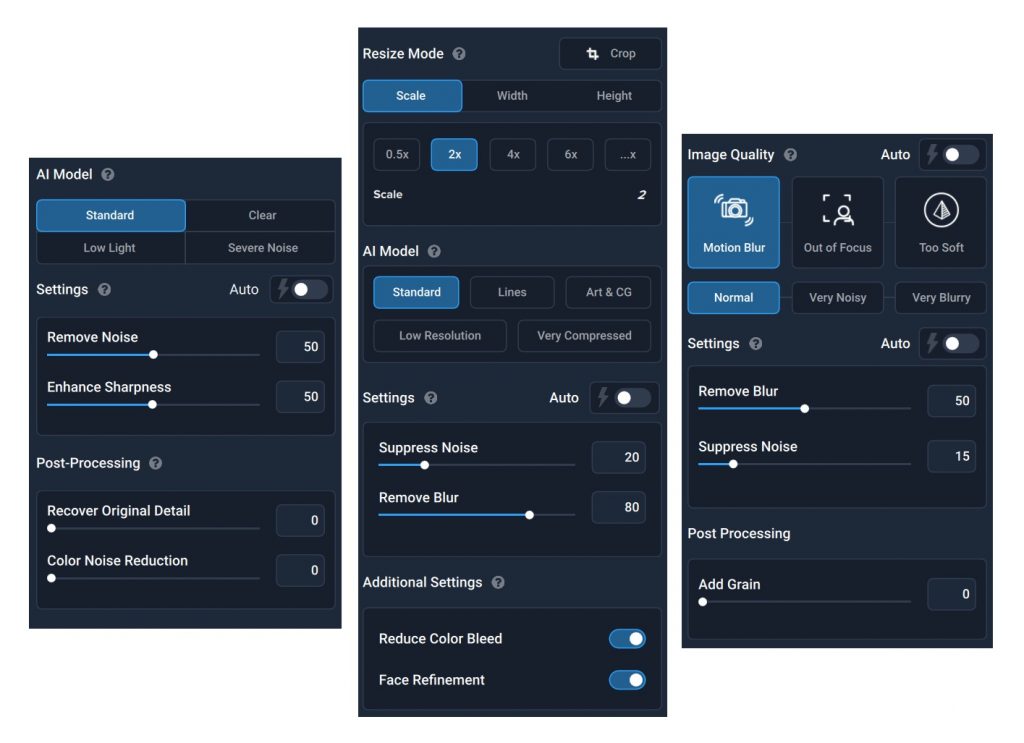 Pracovné nastavenia aplikácií Topaz Labs. Postupne zľava DeNoise AI, Gigapixel AI a Sharpen AI. Každej aplikácii prináleží jedno z troch okien
Pracovné nastavenia aplikácií Topaz Labs. Postupne zľava DeNoise AI, Gigapixel AI a Sharpen AI. Každej aplikácii prináleží jedno z troch okienTestovacie prostredie: V rámci dávkových úprav sa spracováva 42 fotiek v nižšom rozlíšení 1920 × 1280 px. To pri nastaveniach zo snímok vyššie. DeNoise AI pre zachovanie čo najvyššej presnosti držíme vo verzii 3.1.2, Gigapixel v 5.5.2 a Sharpen AI v 3.1.2.
(De)kompresia
WinRAR 6.01
7-Zip 19.00
(De)šifrovanie
TrueCrypt 7.1a
Aida64 (AES, SHA3)
Numerické výpočty
Aida64, testy FPU
FSI (SPECworkstation 3.1)
Kirchhoff migration (SPECworkstation 3.1)
Python36 (SPECworkstation 3.1)
SRMP (SPECworkstation 3.1)
Octave (SPECworkstation 3.1)
FFTW (SPECworkstation 3.1)
Convolution (SPECworkstation 3.1)
CalculiX (SPECworkstation 3.1)
Simulácie
RodiniaLifeSci (SPECworkstation 3.1)
WPCcfd (SPECworkstation 3.1)
Poisson (SPECworkstation 3.1)
LAMMPS (SPECworkstation 3.1)
NAMD (SPECworkstation 3.1)
Testy pamätí a cache
Testy pamätí...
... a cache (L1, L2, L3)
Rýchlosti slotov M.2 (SSD)
Rýchlosti portov USB
Rýchlosť ethernetu
Celková spotreba (EPS + ATX konektor)
Bez limitov napájania...
... a s limitmi napájania podľa Intelu
Dosahované frekvencie CPU
... a s limitmi napájania podľa Intelu
Zahrievanie CPU
... a s limitmi napájania podľa Intelu
Zahrievanie VRM – termovízia Vcore a SOC
Bez limitov napájania...
... a s limitmi napájania podľa Intelu
Zahrievanie SSD
Zahrievanie čipsetu (južný mostík)
Záver
Na ASRock B660 Steel Legend sa mnohí pozerajú cez prsty, a to iba z jedného dôvodu – „slabé VRM s vysokým zahrievaním“. To je ale veľmi povrchný pohľad na vec. Isteže, napájacia kaskáda je slabšia ako u TUF Gaming B660 Plus WiFi D4 oproti ktorej doska ASRock väčšinou ťahá za kratší koniec aj v iných smeroch.
Vyšší procesorový výkon na jednotku spotreby (než na TUF Gaming B660 Plus WiFi D4) je ale dosahovaný na B660 Steel Legend. A to celkom výrazne. Nejde ani tak o to, že by boli v rámci napájacej kaskády použité efektívnejšie súčiastky, ale o to, že má B660 Steel Legend zastropované PL2 na 241 W a viac mu uzdu nepovolíte. To znamená, že ASRock pracuje s nižším, menej agresívnym napätím a napájanie príliš neprepaľuje. Rozdiel je pritom zhruba 50 W (cca 20 % z celkovej spotreby), o ktoré je odber CPU nižší. ASRock ide na spodnej hranici svojich možností, ale tak, že výpočtový ani herný výkon procesora nijako neobmedzuje. Ba dokonca sú vo vysokej záťaži s inštrukciami AVX dosahované o 200 MHz vyššie frekvencie, čo sa dá, samozrejme, ovplyvniť aj úpravou negatívneho ofsetu aj ručne.
V hernej záťaži sú už frekvencie CPU rovnaké (4,9 GHz) a spotreba dosky ASRock je zase nižšia. Už nie tak výrazne a neurčuje to tlak na nižšie napájacie limity, ale zase to svedčí o efektívnejšej správe napätia. A že s Core i9-12900K lezú teploty napäťových regulátorov nad 100 °C? To je fakt, ale pri odbere 220 W, ktoré sa s praxou stretávať nebudú. Pri záťaži o sto wattov nižšej (okolo 125 W) je zahrievanie aj bez chladičov do 65 °C, čo je už v poriadku, s dostatočnou rezervou. Na fungovanie s Core i5-12×00(F) je to po stránke napájania a prevádzkových vlastností skvelá doska, efektívnejšia než TUF Gaming B660 Plus WiFi D4. Nižšiu efektivitu má za určitých okolností (s výkonnejšími CPU) iba mimo záťaže, kde dokým dostatočne neznížite limit PL1, dosahuje jednu z najvyšších spotrieb.
Niekto by mohol namietať, že sa na podobné a i lepšie výsledky podvoltovaním dostane aj s doskou Asus. Ale koľko ľudí toto robí? Výbavu má ASRock B660 Steel Legend slabšiu vo všetkých smeroch a preto túto dosku už viac gloryfikovať nebudeme. Bolo však dôležité poukázať na to, že menej robustné VRM nemusí znamenať horšiu voľbu. Najmä, keď recenzenti často testujú s príliš výkonnými procesormi a súdy vynášajú na základe nepraktických výsledkov.
Oproti TUF Gaming B660 Plus WiFi D4 doska B660 Steel Legend nemá antény WiFi, má pomalší jeden z konektorov M.2 na SSD, menej portov USB na zadnom paneli, ale zase má k dobru dva porty SATA a osvetlenie RGB LED. Záleží teda na tom, čo preferujete. Zvukový adaptér je v obidvoch prípadoch rovnaký, zastaraný Realtek ALC897. Sieť je 2,5-gigabitová (Realtek RTL8125B), prenosové rýchlosti sú podobné, aj keď Intel I225-V na konkurenčnej doske je o chlp rýchlejší. Skôr nižšiu efektivitu na ASRocku má aj chladič SSD.
A potom sú tu ešte nejaké výkonnostné rozdiely. S výkonnejším procesorom v nižšom rozlíšení Full HD ASRock obvykle nejaké to percento na dosku TUF za podobné peniaze stráca. V hrách Borderlands 3 a Metro Exodus sú to ešte iba 2 %, v Total War Saga: Troy 3 %, v Shadow of the Tomb Raider už 6 % a v F1 2020 je to už z pohľadu priemerných fps až 9 %. Čím slabšiu grafickú kartu oproti RTX 3080 (s ktorou testujeme my) máte, tým viac sa budú tieto rozdiely zmenšovať. Alebo so zvýšením rozlíšenia na UHD, keď doska TUF má náskok nanajvýš 1 % (v F1 2020 a SOTTR) či sa dokonca do vedenia (o 2 % v TWST) dostáva B660 Steel Legend.
Pozoruhodné je, že s Core i5-12400 sú dosahované obvykle lepšie výsledky na doske ASRock, a to i v rozlíšení FHD. O toľko, koľko bola B660 Steel Legend s Core i9-12900K v F1 2020 mínuse, je teraz v pluse (t.j. o 9%). Potom má 5 % navrch aj v Metre Exodus a pomalšia nie je ani v Total War Saga: Troy. S rôznymi komponentmi sa môžu tieto pomery prirodzene trochu líšiť, ale minimálne sa znovu ukazuje, že doska ASRock lepšie funguje s úspornejšími procesormi. A to aj vo veľmi vysokej záťaži, napríklad pri 3D renderovaní, kde sú s Core i9-12900K dosahované najslabšie výsledky a s Core i5-12400 jedny z najlepších. Aj keď je to všetko natesno, o jednotkách percent. V čele je B660 Steel Legend aj v jednovláknovej záťaži pri kódovaní zvukovej nahrávky, hoci dosahované frekvencie jednojadrového boostu sú paradoxne najnižšie.
ASRock Steel Legend sa profiluje ako výborná voľba k úspornejším procesorom Alder Lake so strednej triedy. Dosahuje s nimi nadpriemerný výkon aj nadpriemernú efektivitu. Tak v porovnaní s TUF Gaming B660 Plus WiFi D4 za podobné peniaze ako aj oproti výrazne drahším základným doskách. Musíte však akceptovať slabšiu konektivitu, ktorá je podpriemerná aj v tejto cenovej kategórii.
Ľubomír Samák, redaktor HWCooling.net